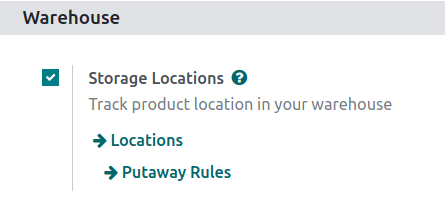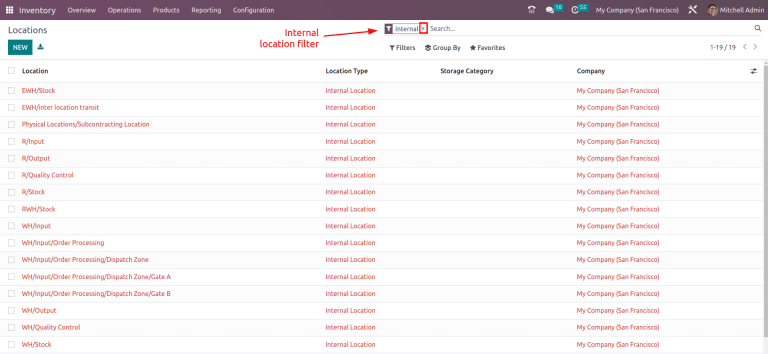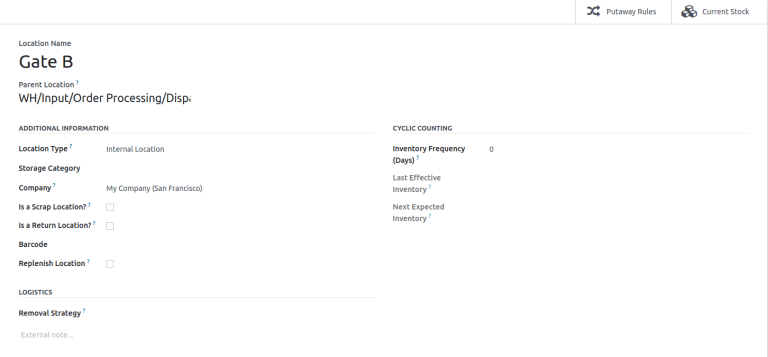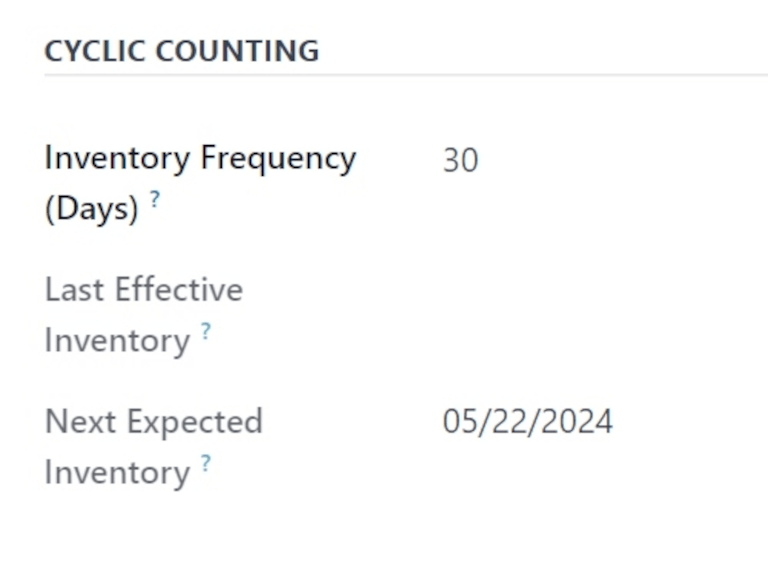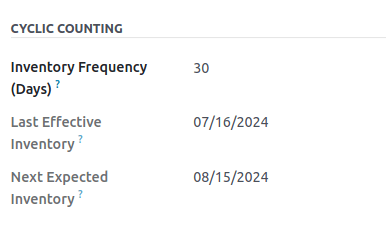الإعداد
لإنشاء مواقع تخزين محددة، قم بتمكين ميزة مواقع التخزين عبر الانتقال إلى تطبيق المخزون ‣ الإعدادات ‣ الإعدادات . في قسم المستودعات ، ضع علامة على خانة مواقع التخزين . بعد ذلك، انقر على حفظ .
ملاحظة
عادةً ما تُستخدم ميزة مواقع التخزين مع المسارات متعددة الخطوات التي تتحكم في كيفية انتقال المنتجات بين المواقع.